Catatan
Akses ke halaman ini memerlukan otorisasi. Anda dapat mencoba masuk atau mengubah direktori.
Akses ke halaman ini memerlukan otorisasi. Anda dapat mencoba mengubah direktori.
Buka data aplikasi Anda di Excel Online dan lakukan pengeditan cepat atau lakukan analisis ad-hoc. Anda bisa membuat perubahan pada data aplikasi Anda di Excel Online lalu menyimpan informasi terbaru kembali ke aplikasi Anda.
Fitur ini mengharuskan Anda berlangganan Office 365 atau layanan online seperti SharePoint Online atau Exchange Online dan akun Microsoft.
Beberapa hal yang perlu diperhatikan:
- Data untuk analisis ad-hoc dengan Excel Online disimpan sementara. Penambahan, seperti diagram, grafik, perhitungan, kolom, dan warna tidak akan disimpan kembali ke aplikasi dari analisis Ad hoc di Excel Online. Pertahankan format sel Excel yang sudah ada untuk mencegah masalah saat Anda menyimpan file. Impor berkas mungkin gagal jika Anda membuat banyak perubahan.
- Data yang diperbarui di aplikasi tidak akan segera tercermin dalam Excel Online jika tampilan yang sama dibuka dua menit terakhir di Excel Online. Setelah jangka waktu tersebut, data yang diperbarui harusnya muncul di Excel Online.
- Pilihan untuk membuka data di Excel Online tidak tersedia untuk semua tabel. Jika Anda tidak melihat pilihan untuk tabel, berarti hal ini tidak tersedia untuk tabel itu.
Ekspor ke Excel Online
Di navigasi kiri, pilih tabel.
Pada bilah perintah, pilih menu Ekspor ke Excel lalu pilih Buka di Excel Online.

Lakukan pengeditan pada berkas Excel Online dan setelah selesai pilih Simpan.
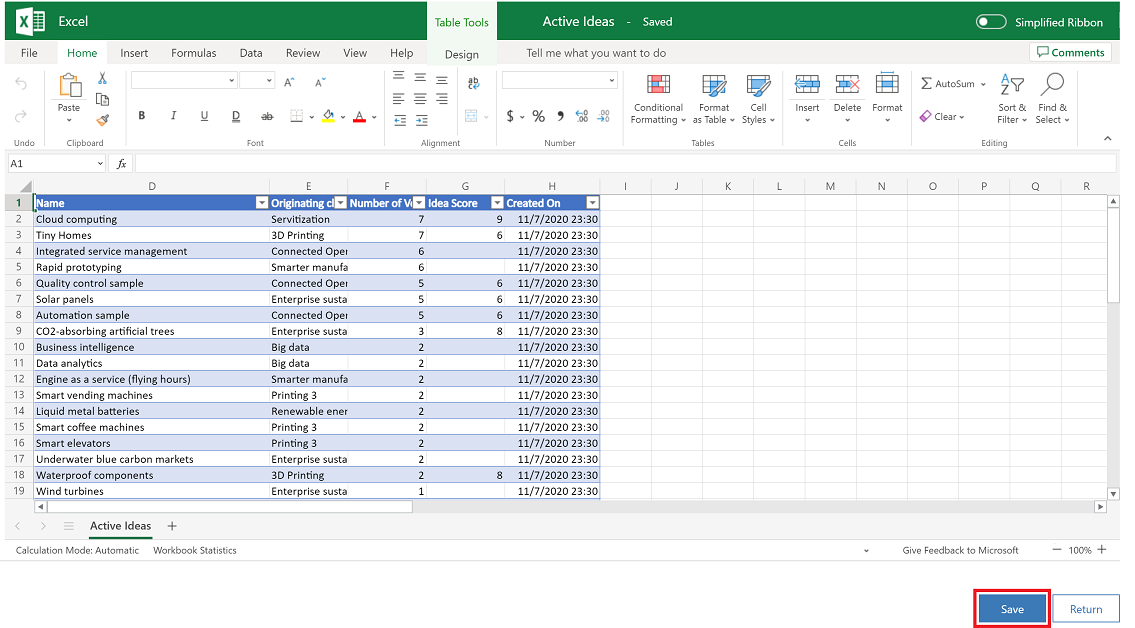
Perubahan Anda dikirimkan untuk impor. Untuk melacak kemajuan impor, pilih Lacak Kemajuan.

Catatan
Secara desain, Anda tidak dapat melakukan File >Save As di Excel Online. Jika Anda melakukannya, Anda akan mendapatkan pesan kesalahan Tidak Dapat Menyimpan Buku Kerja .